বিহ্যান্স – গ্রাফিক ডিজাইনারদের জন্য একটি অসাধারন পোর্টফোলিও ওয়েবসাইট
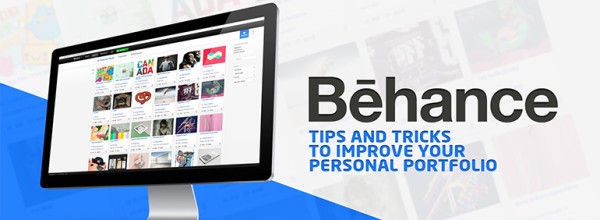
বিহ্যান্স কি?
বিহ্যান্স www.behance.net হচ্ছে সারাবিশ্বের সৃজনশীল গ্রাফিক ডিজাইনাররা নিজেদের কাজ এবং পন্য প্রদর্শনের জন্য একটি জনপ্রিয় ওয়েবসাইট। ফ্রিল্যান্স গ্রাফিক ডিজাইনারদের কাছে এই ওয়েবসাইটটি খুবই কার্যকরি। বিহ্যান্সকে বর্তমানে ডিজাইনাররা সমমনা অন্যান্য ডিজাইনার এবং ক্লায়েন্টদের কাছে তাদের পারদর্শিতা এবং যোগ্যতা প্রকাশের অন্যতম সামাজিক মাধ্যম হিসেবে বিবেচনা করেন, যেখানে সংশ্লিষ্ট শিল্পের সেবাগ্রহীতা এবং সেবাপ্রদানকারিদের মধ্যে একটি বিশ্বস্ত অনলাইন যোগাযোগ মাধ্যমের বিকাশ ঘটেছে। ডিজাইনাররা সাধারণত তাদের সম্পূর্ণ কিংবা চলতি প্রকল্পগুলো বিহ্যান্সে পোর্টফোলিও হিসেবে উঠিয়ে রাখেন এবং অন্নান্য ডিজাইনার এবং বায়াররা সেগুলো পর্যবেক্ষণ করে এবং অনেক সাময় বায়াররা এখান থেকে তাদের চাহিদা উপযোগি পন্যের অর্ডার দেন, কিংবা যোগ্যতাসম্পন্ন ডিজাইনারদের তাদের কাস্টম প্রজেক্টের জন্য হায়ার করেন। ফলস্বরুপ, এখানে একটি পরোক্ষ বাজারমাধ্যমের সৃষ্টি হয়েছে।
বিহ্যান্সে কিছু ওয়েব-গ্রাফিক/ইন্টারফেস/ব্রান্ড ডিজাইন প্রোফেশনালদের পোর্টফোলিও এবং তাদের বিভিন্ন প্রজেক্ট দেখে নিনঃ
https://www.behance.net/magnuserhardt
https://www.behance.net/ThomasMoeller
https://www.behance.net/Lukas
https://www.behance.net/andyburdin
https://www.behance.net/LeighWhipday
বিহ্যান্স-এর গোড়ার কথাঃ
এই আর্টিকেলে আমরা বিহ্যান্সে কিভাবে গ্রাফিক ডিজাইনারদের জন্য উপযোগি একটি পোর্টফোলিও সাইট তৈরি করা যায় এবং কিভাবে একটি প্রজেক্ট আপলোড করে তা পাবলিশ করা যায় তা ধারাবাহিকভাবে সচিত্র উপস্থাপন করব। তবে তার আগে বিহ্যান্স-এর ব্যাকগ্রাউন্ড স্টোরি কিছু জেনে নেয়া যাক।
বিশ্বের ডিজাইনিং প্রোফেশনালদের সংগঠিত করে তাদের সৃজনশীল কর্মকান্ডকে এক জায়গায় সজ্জিত করা এবং বিভিন্ন বিজনেস প্রতিষ্ঠানের কাছে উপস্থাপন করে তাদের মেধা ও প্রতিভাকে স্বীকৃতি প্রদানের উদ্দেশ্য ২০০৬ সালে Scott Belsky এবং Matias Corea বিহ্যান্স প্রতিষ্ঠা করেন। সেই থেকে সারাবিশ্বের বিভিন্ন প্রান্ত থেকে নামিদামি আর্টিস্ট, ডিজাইনার এবং গ্রাফিক ডিজাইন ইন্ডাস্ট্রি প্রোফেশনালরা তাদের কাজ এবং পেশাগত ধারনা একে অন্যের সাথে শেয়ার করতে বিহ্যান্স ব্যবহার করছেন। যদিও শুরুর দিকে শুধুমাত্র গ্রাফিক ডিজাইনার, ইলাস্ট্রেটর, আর্ট ডাইরেক্টরদের মধ্যেই জনপ্রিয় ছিল, বর্তমানে বিহ্যান্সে কিছু মোশন গ্রাফিক্স, ওয়েব ডিজাইন, ফটোগ্রাফি, এডভার্টাইজিং প্রভৃতির অস্তিত্বও লক্ষ্য করা যায়।যাই হোক, ২০১২ সালে অন্যতম ডিজাইনিং টুলস প্রস্তুতকারি প্রতিষ্ঠান Adobe Inc বিহ্যান্সের মালিকানা ক্রয় করে নেয় এবং সেটি Adobe Creative Cloud এর সাথে সমন্বয় করে। ফলে, এর বিভিন্ন টুল যেমন ফটোশপ, ইলাস্ট্রেটর, ইনডিজাইন প্রভৃতি ব্যবহারকারিরা সরাসরি তাদের করা কাজগুলো Behance Prosite-এ আপলোড করতে পারেন এবং পোর্টফোলিও হিসেবে সবার সাথে শেয়ার করতে পারেন।
বিহ্যান্স ব্যবহারকারির যোগ্যতাঃ
মজার বিষয় হলো – বিহ্যান্সে আপনার পোর্টফোলিও সাইট তৈরি করতে অন্যান্য ক্ষেত্রের মত ওয়েব ডিজাইন কিংবা ডেভেলপমেন্টে কোনো ধারনা থাকা লাগেনা। আবার অ্যাকাউন্ট তৈরি করতে যে আপনাকে খুবই দক্ষ একজন গ্রাফিক ডিজাইনার হতে হবে সেরকম কোনো শর্তও নেই। আপনার দক্ষতা যে পর্যায়েই থাকুক এবং আপনার কাজের মান যা-ই হোক সেটাই অন্যান্য ডিজাইনারদের সাথে শেয়ার করুন বিহ্যান্সে একটি পোর্টফোলিও তৈরির মাধ্যমে।আর বিহ্যান্সে ফলো করুন প্রতিষ্ঠিত সব ডিজাইনারদের – তাদের কাজগুলো পর্যবেক্ষণ করুন; কারণ, স্কিল ডেভেলপমেন্ট ও সৃজনশীল সত্ত্বার বিকাশ হচ্ছে একটি ধারাবাহিক প্রক্রিয়া।অন্যদিকে, যারা স্কিল্ড ডিজাইনার তাদের জন্য বিহ্যান্সের মত কার্যকরি সাইটগুলোতে পোর্টফোলিও সাজানোর প্রয়োজনিয়তা বলাই বাহুল্য।মোটকথা হচ্ছে, যখন সম্পূর্ণ প্রক্রিয়াটাই ফ্রি- কোনো ডোমেইন কস্ট, সার্ভার হোস্টিং কস্ট, সাইট ডেভেলপমেন্ট কস্ট, প্রোফাইল প্রোমোশন কিংবা মার্কেটিং কস্ট (যা একটি ব্যক্তিগত পোর্টফোলিও সাইট তৈরি করতে দরকার পড়ে) কিছুই লাগছেনা- তখন অন্যথা চিন্তার কি কোনো সুযোগ আছে?
অ্যাকাউন্ট তৈরিঃ
সাধারণত যাদের Adobe ID আছে তারা এই একটিমাত্র আইডি দিয়েই Adobe-র সব সেবা উপভোগ করতে পারেন।যেহেতু বিহ্যান্স বর্তমানে Adobe-র একটি বিশেষায়িত সেবা, তাই এতে লগ-ইন করতেও আপনার একটি Adobe ID থাকা লাগবে। আর সেজন্যই আপনি যখন বিহ্যান্সে সাইন-আপ করতে যাবেন তখন মূলত আপনাকে একটি Adobe অ্যাকাউন্ট-ই তৈরি করতে বলা হবে, যেটি পরবর্তিতে আপনি Adobe –র অন্যান্য সেবা যেমন তাদের বিভিন্ন প্রোডাক্ট( ফটোশপ, ইলাস্ট্রেটর, ইনডিজাইন) ডাউনলোড বা কিনতে ব্যবহার করতে পারবেন।
অ্যাকাউন্ট তৈরির প্রক্রিয়াটি একেবারেই সাধারন।সাইন-আপ ফরমের তথ্যগুলো সঠিকভাবে প্রদান করুন- ফার্স্ট নেম, লাস্ট নেম, ইমেল আড্রেস, পাসওয়ার্ড ইনপুট করুন এবং লোকেশন, ডেট অফ বারথ সিলেক্ট করুন।তবে পাসওয়ার্ড ইনপুট করার সময় অবশ্যই অন্তত একটি ক্যাপিটাল লেটার ও একটি ডিজিটসহ অন্তত ৮টি ক্যারেক্টারের সমন্বয়ে গঠিত কোনো পাসওয়ার্ড প্রদান করা লাগবে। সবশেষে চেকবক্সদুটি মার্কড করে এবং আপনি একজন হিউম্যান বিয়িং নিশ্চিত করার জন্য ক্যাপচা ভেরিফাই করে সাইন-আপ বাটনে ক্লিক করুন।

বিহ্যান্সে লগ-ইনঃ
এবার আপনার Adobe ID দিয়ে অর্থাৎ একই তথ্য (ইমেল ও পাসওয়ার্ড) ব্যবহার করে বিহ্যান্সে লগ-ইন করুন।বিহ্যান্সে লগ-ইন করার পর একটি ওয়েলকাম ম্যাসেজ আসবে। ম্যাসেজটিতে আপনার বিহ্যান্স ইউজার নেম নির্ধারণ করতে এবং আপনার লোকেশন হিসেবে কান্ট্রি এবং সিটি সিলেক্ট করতে বলা হবে।আপনি চাইলে তথ্যগুলো এখনি প্রদান করতে পারবেন অথবা পরবর্তিতে করতে চাইলে ক্রস বাটনে ক্লিক করে আপাতত স্কিপ করতে পারেন।

বিহ্যান্স-ফলোঃ
এ পর্যায়ে আপনি নতুন যে পেইজে ডাইরেক্টেড হবে সেখানে বিহ্যান্সে প্রতিষ্ঠিত কিছু ডিজাইনারদের ফলো করতে বলা হবে। বিহ্যান্সে যেকোনো পরবর্তি কার্যক্রম চালাতে হলে আপনাকে অন্তত একজন ডিজাইনারকে ফলো করতে হবে। ফলে, আপনার বিহ্যান্স ফিড-এ তাদের কাজ এবং প্রকল্পগুলো প্রদর্শিত হবে, যা পরোক্ষভাবে আপনার সৃজনশীলতাকে বৃদ্ধি করবে এবং আপনি নিজে কাজ করার স্পৃহাও পাবেন। প্রাথমিকভাবে দু-একজন ডিজাইনারকে ফলো করুন এবং পরবর্তি্তে আপনার পছন্দমত এবং আপনার সমমনা বিভিন্ন অভিজ্ঞ ডিজাইনারদের খুজে বের করে তাদের ফলো করতে পারেন।সেজন্য Find Creatives to Follow বাটনে ক্লিক করুন, এতে করে ডিজাইনারদের যে লিস্ট আসবে সেখান থেকে তাদের ফলো করতে পারবেন।

প্রজেক্ট আপলোড করাঃ
বিহ্যান্সে আপনার প্রথম প্রজেক্ট আপলোড করার জন্য মেন্যুবারের Add Work বাটনে ক্লিক করলে যে ড্রপডাউন মেন্যু আসে সেখান থেকে Add Project সিলেক্ট করুন।
![]()
ফলে নিচের মত একটি পপ-আপ বক্স আসবে, সেখান থেকে Upload Files বাটনে ক্লিক করুন।

আপনার প্রজেক্টের ধরন অনুযায়ি ইমেজ, ভিডিও কিংবা অডিও সিলেক্ট করে আপলোড করতে পারবেন।ফাইল আপলোড হওয়ার সাথে সাথে বা আপলোড হওয়ার পর প্রজেক্ট উপস্থাপনের জন্য প্রয়োজনীয় সব মডিফিকেশন করতে পারেন।
১) কন্টেন্ট মডিফিকেশনঃ

ক) প্রজেক্ট টাইটেলঃ আপলোড হওয়া ফাইলগুলোর ঠিক উপরে অবস্থিত Name Your Project ফিল্ডে ক্লিক করে উক্ত প্রজেক্টের নাম নির্ধারণ করতে পারেন।

খ) Add Media: বামপাশে সাইডবারে অবস্থিত Add Media সেকশনের অধীনে (১) Upload Files এ ক্লিক করে আরো ফাইল আপলোড করতে পারবেন; (২) Embed Media থেকে চাইলে অন্যান্য সাইটে রাখা প্রজেক্ট রিলেটেড কোনো ভিডিও-র এম্বেড লিংক পেস্ট করতে পারেন, তাতে ভিডিওগুলো আপনার প্রজেক্টে সংযুক্ত হবে; (৩) Add Text থেকে প্রজেক্টের বর্ণনা যুক্ত করতে পারবেন; এবং (৪) আপনার কোন ফাইল যদি ‘ক্রিয়েটিভ ক্লাউড অ্যাসেটস’ এ উঠানো থাকে এবং তা এখানে যুক্ত করতে চান তাহলে Creative Cloud এ ক্লিক করুন।

গ) Customize Design: প্রজেক্ট প্রেজেন্টেশনের ডিজাইন কাস্টমাইজ করার জন্য Customize Design সেকশনের (১) Dividers and Spacing থেকে আপনার আপলোড করা মিডিয়া ফাইলগুলোর মধ্যে ডিভাইডার যোগ করতে পারেন এবং এদের মধ্যবর্তী দুরত্বের ব্যবধান নিয়ন্ত্রন করতে পারেন। ডিভাইডার যোগ করার জন্য তিনটি ডিভাইডার স্টাইলের যেকোন একটির রেডিও বাটন সিলেক্ট করুন এবং Color অপশন থেকে ডিভাইডারের জন্য কালার নির্বাচন করুন। Spacing স্লাইডার থেকে মিডিয়াগুলোর মধ্যবর্তী দুরত্ব নির্ধারণ করতে পারেন অথবা স্লাইডারের পাশের বক্সে পিক্সেলে দুরত্ব ইনপুট করতে পারেন। Header স্পেসিং নির্ধারনেও একই পদ্ধতি অবলম্বন করুন।(২) প্রজেক্টের প্রেজেন্টেশনে ব্যাকগ্রাউন্ড হিসেবে কালার ব্যবহার করতে চাইলে Color প্যালেট থেকে তা নির্বাচন করতে পারেন; আর ব্যাকগ্রাউন্ড হিসেবে ইমেজ ব্যবহার করতে চাইলে সেটি Upload বাটন থেকে নির্ধারণ করতে পারেন।

২) কাভার মডিফিকেশনঃ আপনার প্রজেক্টের জন্য কাভার ইমেজ (যেটি বিহ্যান্স ফিডে প্রজেক্টের টাইটেল ইমেজ/ফিচারড ইমেজ হিসেবে কাজ করবে) নির্ধারণ করার জন্য ম্যানুবারের অধীনে Cover –এ ক্লিক করুন। ফলে যে পপ-আপ বক্স আসবে সেখান থেকে কাভার ইমেজটি আপলোড দিন।

সাধারণত কাভার ইমেজটি ২০২ x ১৫৮ পিক্সেলে প্রদর্শিত হয়, কিন্তু আপনার আপলোড করা ইমেজটি অন্তত ৪০৪ x ৩১৬ পিক্সেলের হতে হবে যাতে করে তা রেটিনা ডিসপ্লে স্ক্রিনে ভালো দেখায়।কাভার ইমেজটি এই ডাইমেনশনের বেশি হলে তা আপলোড করার পর ক্রপ করে নিতে পারবেন।
৩) প্রজেক্ট সেটিংসঃ সবশেষে প্রজেক্টের সেটিংস এ ক্লিক করলে যে নতুন পপ-আপ বক্স আসে সেখান থেকে (১)ক্রিয়েটিভ ফিল্ডস ( প্রজেক্টটি কি কি ধারনার উপর ভিত্তি করে তৈরি) ট্যাগ আকারে যুক্ত করুন, (২) প্রজেক্ট ট্যাগস (প্রজেক্টটি কি কি ডিজাইনিং ক্যাটাগরির মধ্যে পড়ে) নির্ধারণ করুন যা ব্যবহারকারিদের অনুসন্ধানে গুরুত্বপূর্ণ ভূমিকা রাখে, (৩) প্রজেক্ট ডেস্ক্রিপশন (প্রজেক্টটি কি কি কাজের জন্য উপযোগি এবং এর বিশেষত্ব কি) প্রদান করুন, (৪) প্রজেক্টটি বিহ্যান্সে প্রদর্শিত হবে কিনা তা সিলেক্ট করুন ( সাধারণত এর অধীনে একটি অন/অফ সুইচ থাকে যেখান থেকে যেকোনো সময় প্রজেক্টটি বিহ্যান্সে ভিজিবল/ইনভিজিবল (প্রাইভেট) করা যায়্ এবং (৫) টিম যুক্ত করুন (প্রজেক্টটি যদি কোনো টিম-এর কাজ হয় তবে বিহ্যান্সের সেই টিমকে যুক্ত করলে তার অ্যাডমিন সেটি নিরীক্ষন করতে পারবেন)।
তাছাড়া পপ-আপ বক্সের ডানপাশে অবস্থিত (১) Extra Info-তে প্রজেক্টের সাথে সম্পর্কিত ব্রান্ড/কোম্পানি, এজেন্সি কিংবা স্কুল যুক্ত করতে পারেন, (২) Credits থেকে প্রজেক্টের কো-অউনার এবং এটি তৈরিতে আর কারা কারা সম্পৃক্ত তাদের নাম যুক্ত করতে পারেন, (৩) Copyright থেকে লাইসেন্সের ধরন নির্বাচন করতে পারেন (সাধারণত ক্রিয়েটিভ কমন্স লাইসেন্স সিলেক্টেড থাকে, তবে অনুমতি ব্যতিত ব্যবহার সীমিত করতে দ্বিতীয় লাইসেন্স টাইপ সিলেক্ট করতে পারেন), (৪) প্রজেক্টে কি কি টুলস ব্যবহৃত হয়েছে তা যুক্ত করতে পারেন এবং (৫) প্রজেক্টে কোনো এডাল্ট কনটেন্ট থাকলে তা চেক মার্কড করে দিতে পারেন।

সেটিংসগুলো আপাতত সংরক্ষণ করে রাখার জন্য Save Changes বাটনে ক্লিক করুন অথবা প্রজেক্টটি বিহ্যান্সে ফাইনালি পাবলিশ করে দিতে চাইলে Publish বাটনে ক্লিক করুন।

তবে পাবলিশ করার আগে প্রজেক্ট মেন্যুবার থেকে তার Preview দেখে নিতে পারেন।ভবিষ্যতে কোনো সময় পাবলিশ করতে চাইলে সম্পূর্ণ প্রজেক্টটি সংরক্ষণ করে রাখতে Save বাটনে ক্লিক করুন।
পরবর্তী আর্টিক্যালগুলোতে আমরা বিহ্যান্সে প্রোফাইল কমপ্লিট করা, Work in Progress প্রজেক্ট পাবলিশ করা, প্রজেক্টগুলো বিভিন্ন যোগাযোগ মাধ্যমে প্রোমোট করা এবং বিহ্যান্স পোর্টফোলিওকে অন্যান্য মার্কেটপ্লেসের সাথে সিঙ্ক্রোনাইজ করাসহ বিহ্যান্স সম্পর্কিত কতকগুলো গুরুত্বপূর্ণ টিপস নিয়ে আলোচনা করব।






No comments